Зміст:
Варіант 1: Мобільний додаток
Видалити колись опубліковане повідомлення, будь то відео чи фотографія, можна стандартними засобами мобільного додатку Instagram.
Читайте також: Видалення фото в Instagram
Фото та відео
- Для видалення постів, що містять фото або відео, необхідно відкрити вкладку профілю за допомогою панелі в нижній частині екрану та вибрати потрібний запис. Під час перегляду можете пролистувати записи свайпом вгору або вниз.
- Доторкніться до значка з трьома крапками у правому верхньому куті публікації та у спливаючому вікні виберіть "Видалити". Це дію потрібно підтвердити повторним натисканням аналогічної кнопки.
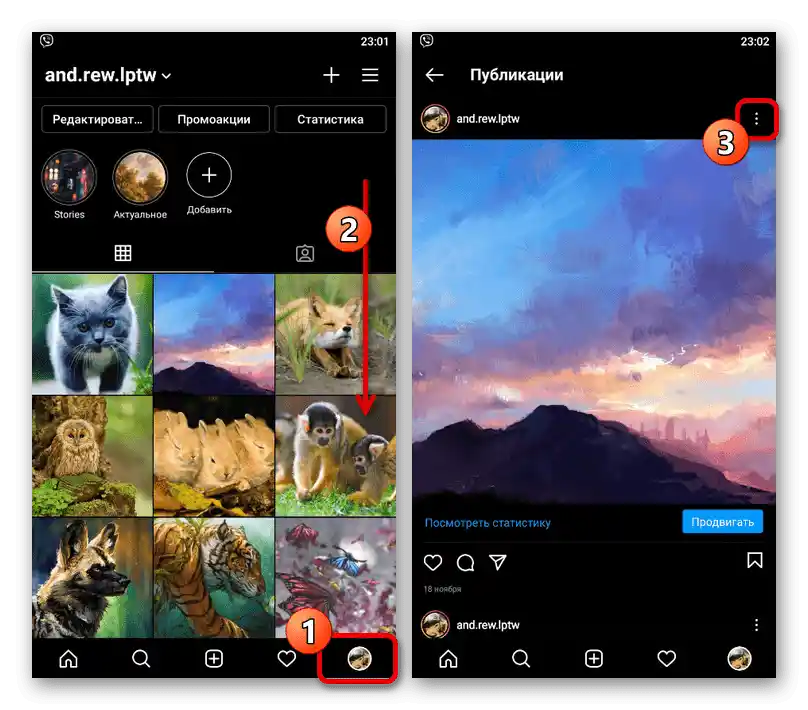
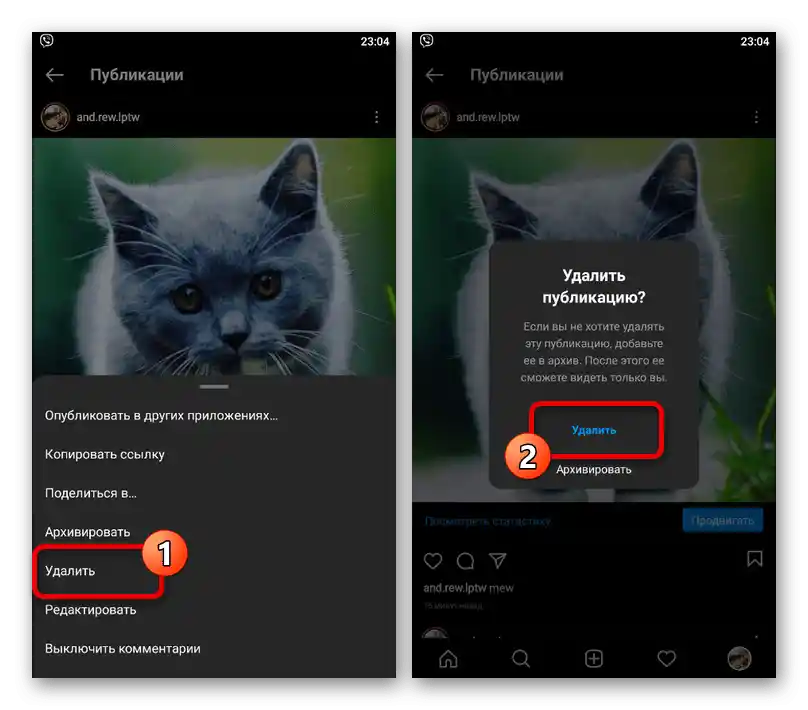
Вибраний пост одразу ж буде виключений з профілю та стрічки друзів. Зазначимо, що видалення можна також виконати на головній сторінці.
Історії
Ще одним видом контенту в Instagram є історії, які, хоч і не потрапляють у стрічку, все ж переглядаються іншими користувачами. Щоб виконати видалення, необхідно перейти в режим перегляду, відкрити головне меню за допомогою значка "…" у куті екрану та у спливаючому вікні вибрати "Видалити".
Докладніше: Видалення історій в Instagram з телефону
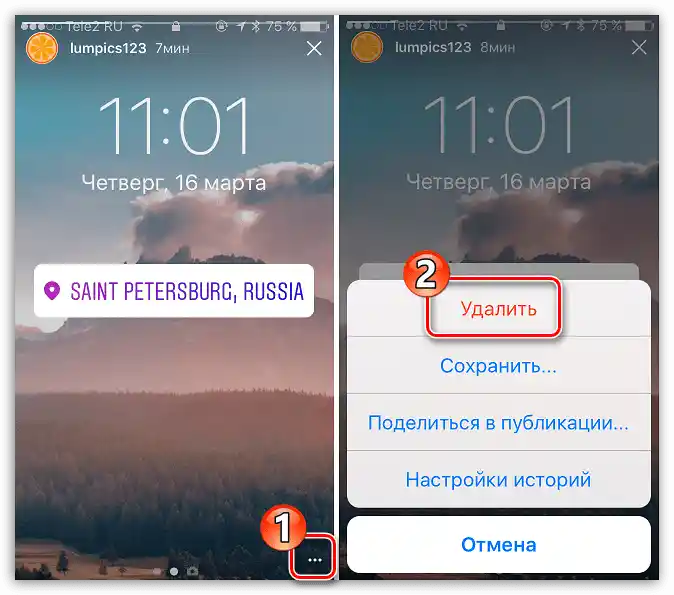
Варіант 2: Веб-сайт
Незважаючи на обмежену функціональність веб-сайту Instagram у порівнянні з офіційним додатком, через браузер все ж можна виконати видалення різних публікацій завдяки режиму емуляції. У цьому випадку процедура має мінімум відмінностей і зводиться, по суті, до кількох додаткових кроків.
Фото та відео
- Будь-яким зручним способом перейдіть на сторінку профілю та клацніть правою кнопкою миші.З представленого списку необхідно вибрати "Дослідити елемент" або іншу схожу опцію.
- При появі консолі розробника, клікніть ЛКМ по позначеній на скріншоті кнопці, щоб увімкнути режим емуляції мобільного браузера. Для оновлення інтерфейсу також потрібно клацнути правою кнопкою миші в будь-якому місці сторінки і скористатися функцією "Перезавантажити", не закриваючи при цьому вікно з кодом сторінки.
- Відкрийте потрібну публікацію і клікніть по кнопці з трьома крапками на верхній панелі.
![Перехід до видалення особистої публікації на веб-сайті Instagram]()
У спливаючому вікні натисніть "Видалити" і підтвердіть процедуру за допомогою відповідної кнопки. Після цього публікація зникне зі сторінки та стрічки.
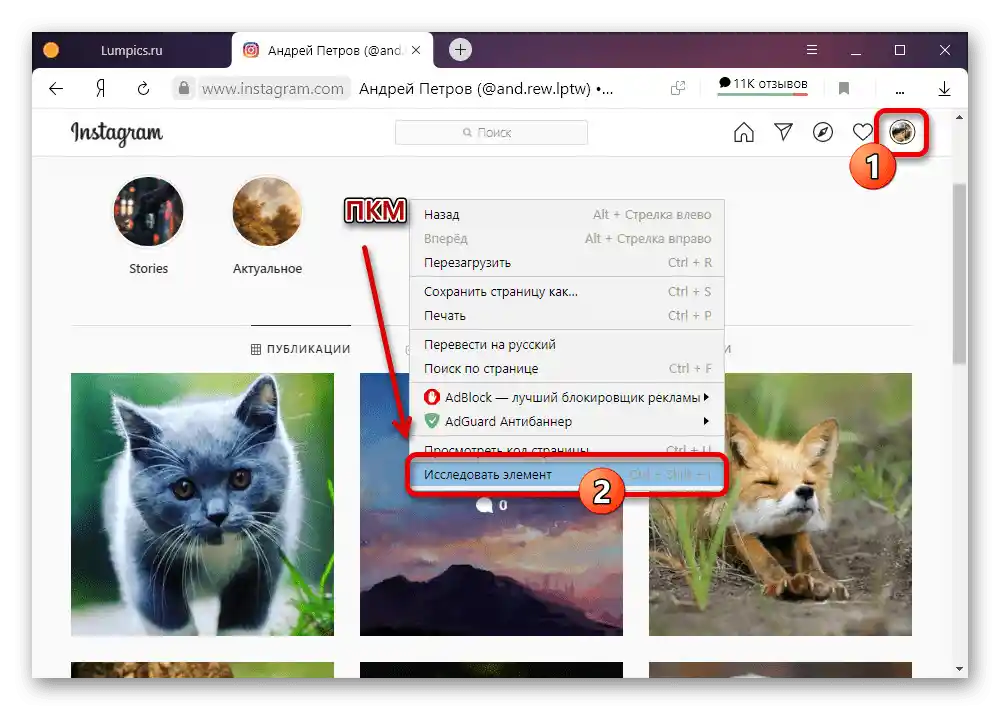
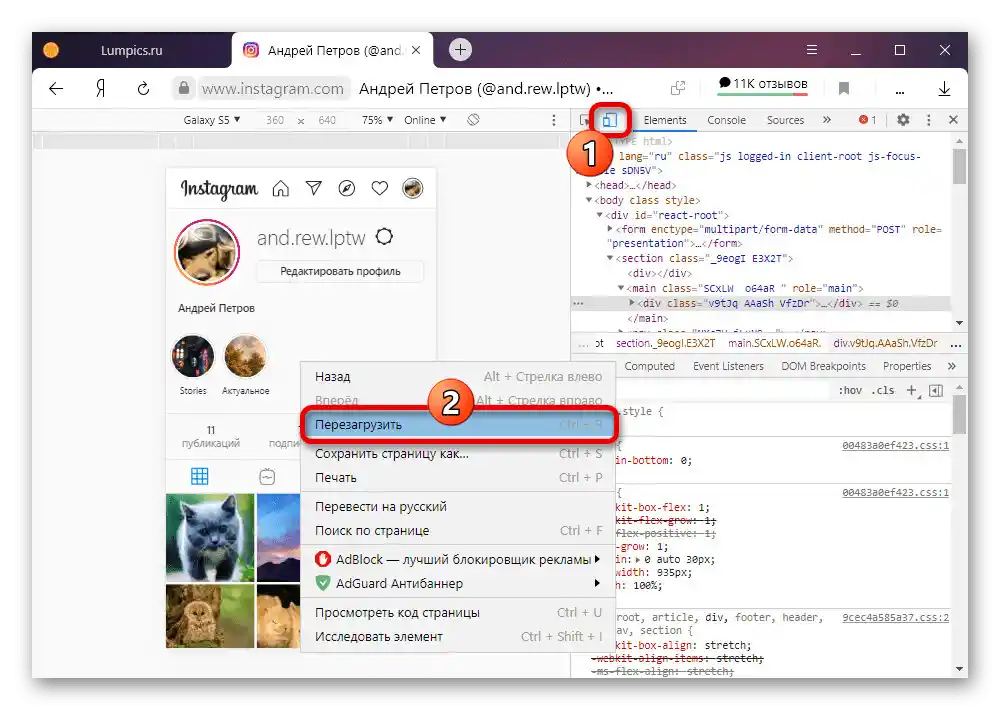
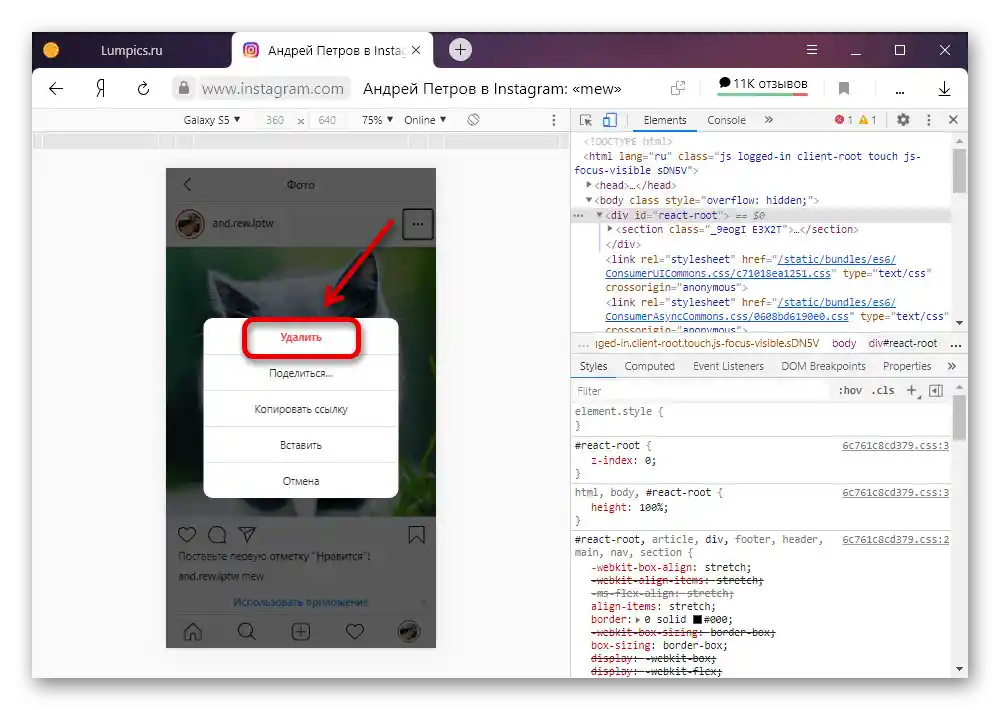
Історії
- За допомогою комп'ютера можна видаляти не тільки звичайні публікації, що містять фото та відео, але й сторіс. У цьому випадку не потрібно вмикати емуляцію, і тому, перебуваючи на головній сторінці, відкрийте видаляючу історію, клацнувши по фотографії профілю.
- Клікніть по кнопці "…" у правому верхньому куті над вмістом, щоб розгорнути головне меню, і у спливаючому вікні скористайтеся опцією "Видалити".
- Для завершення підтвердіть виконання завдання через відповідний блок. Зверніть увагу, що сторіс, так само як і звичайні публікації, не можна буде відновити.
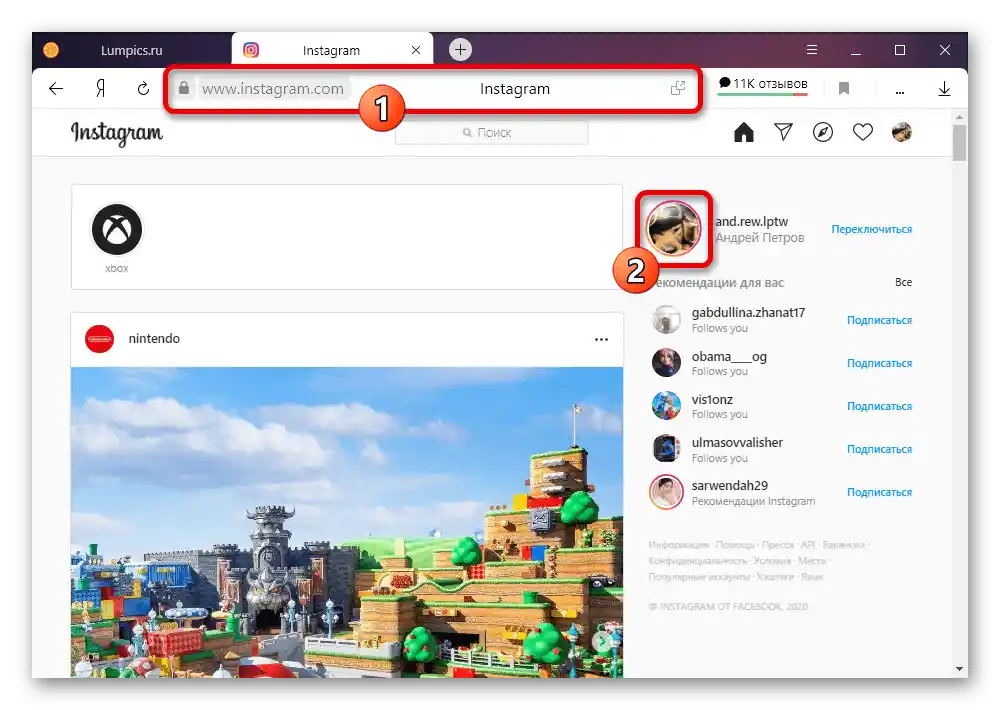
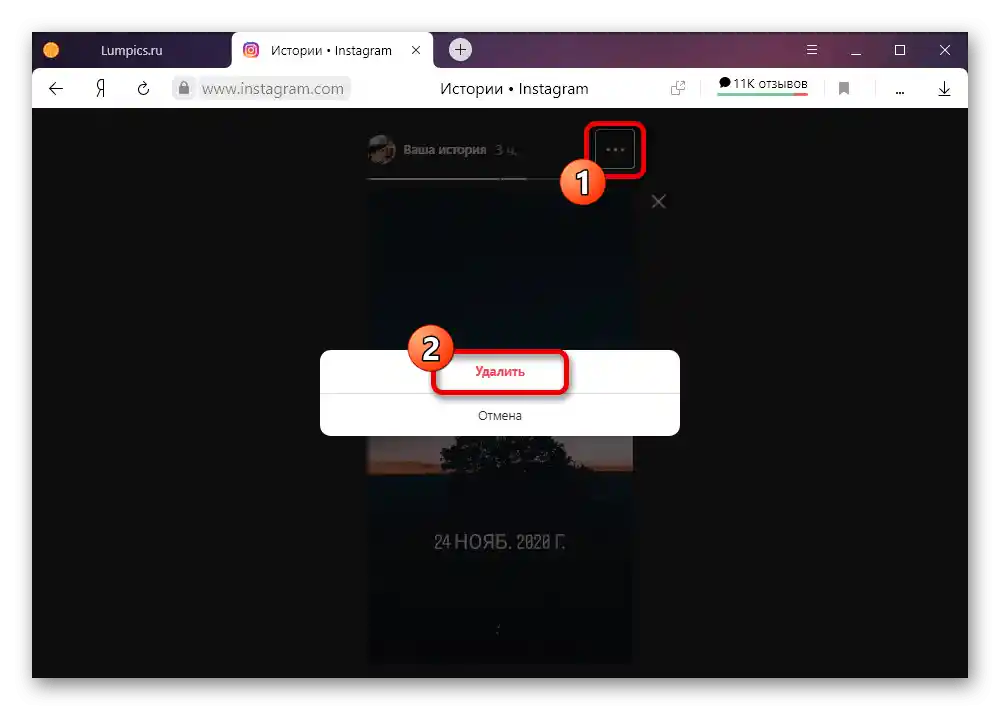
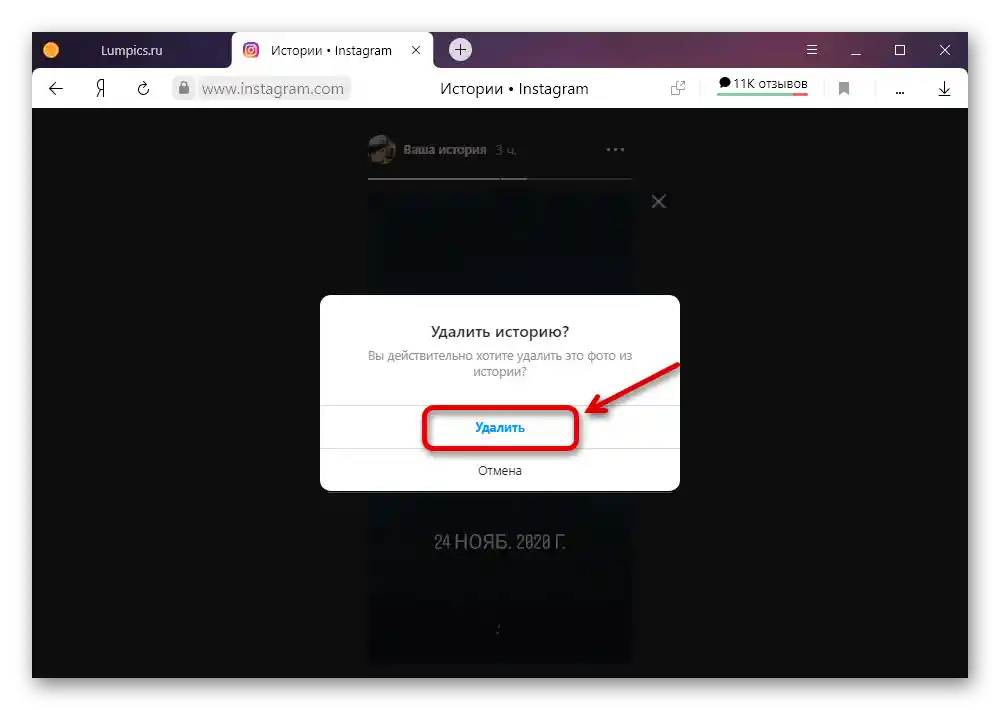
У випадку з історіями також можна просто почекати 24 години з моменту публікації, по закінченні яких контент зникне автоматично. При цьому матеріал все ж буде збережений в архіві і може бути використаний у майбутньому.
